Регистрация на фотобанке Dreamstime
8
Фотобанк Dreamstime или, как говорят микростокеры, Дримс является одним из тех фотобанков, где начинающему микростокеру необходимо регистрироваться в первую очередь. Этот микросток позволит получить первоначальный опыт необходимый для успешной работы на микростоках. Первым шагом на фотобанке Dreamstime станет регистрация. Итак, рассмотрим процесс регистрации на Дримсе.
Регистрация на Dreamstime довольно понятна и проста. Первоначально переходим на сайт Dreamstime. Баннер со ссылкой на Дримс висит справа страницы. Далее нажимаем на зеленую кнопку «Sign for free» (под формой ввода логина и пароля).
На следующей странице необходимо заполнить форму для регистрации. Все данные вбиваем на английском языке, латиницей. Не забывайте об этом важном нюансе!
На этой регистрационной форме Dreamstime Вам понадобится заполнять следующие поля:
Desired login — здесь необходимо ввести Ваш логин или никнейм, который вы будете указывать при входе в свой аккаунт Dreamstime. Рядом указано поле Check username (я пометила его красной стрелкой). Кликнув по этому полю, можно произвести проверку уникальности выбранного Вами логина на микростоке Dreamstime. В случае занятости выбранного логина, Вы получите сообщение об этом, а также перечень свободных логинов, подобных выбранному Вами. Вы можете остановить свой выбор на одном из предложенных логинов или же попробовать проверить на доступность другой логин.
Password — здесь необходимо указать ваш пароль, который будет использоваться для входа в свою учетную запись на фотобанке Dreamstime.
E-mail address — ваш и-мейл. Используйте реальный мэйл, так как на него придет письмо для подтверждения.
Enter the code displayed below — это капча или же другими словами код анти-спам, который отображается на рисунке сразу под данным полем. Вам необходимо вбить эти цифры, в поле находящемся выше рисунка. Не ошибитесь.
После этих полей идет ряд опций фотобанка Dreamstime с чек-боксами. Отметьте их для того, чтобы:
— подписаться на рассылку новостей фотобанка Dreamstime.
— установить страничку микросток Dreamstime своей домашней страницей.
— согласиться с условиями работы фотобанка Dreamstime. Это поле надо прочекать обязательно.
Если вы кликните мышкой на строке «More account info» , расположенной чуть ниже чек-боксов, то этой же странице у Вас появится продолжение для заполнения, как на скриншоте ниже:
Здесь Вы сможете внести свои личные данные на Дримсе для профайла. Заполнять все надо на английском языке(латинскими буквами):
- First name — здесь указываете Ваше имя, без отчества.
- Lats name — здесь необходимо указать Вашу фамилия.
- Web-site — необязательное поле. Здесь можете указать Ваш сайт или блог, если он у Вас есть. Если же нету, то просто оставьте поле пустым.
- Company — необязательное поле. Можете указать название компании, в которой вы работаете.
- City — укажите город, в котором вы проживаете.
- Address — в этом поле пишите Ваш адрес. Формат адреса: улица, дом, квартира.
- Country — выберите страну, в которой вы проживаете. Предлагается выпадающий список, из которого и надо выбрать.
- State — необязательное поле для указания области, штата, провинции. Можно просто еще раз написать свой город, либо же вписать сюда область.
- Zip code — почтовый индекс.
- Phone — тут укажите свой номер телефона в международном формате(с плюсиком).
- Referral/promotional bonus code — необязательное поле.
- How did you find us? — в этом поле можно указать источник информации о фотобанке Dreamstime. Дословный перевод: «Как вы нашли нас?» Здесь вы можете поставить ссылку на мой блог — https://microstock.org.ru/ .
Кликнув на надписи Optional info (share more about yourself) Вы сможете указать в своем профайле на микростоке Dreamstime еще немного дополнительной информации о себе любимом. Для заполнения Вам будут предложены следующие поля(необязательные):
- Your photo — здесь вы можете выбрать и загрузить на сайт микростока Dreamstime Вашу фотографию, которая будет в дальнейшем отображаться в вашей учётной записи. Можете использовать для уникализации своей учетной записи на Дримсе. Вообще, это тоже необязательное поле.
- Bio / Artistic statement — здесь Вы можете, при желании, указать данные о своей биографии, а также информацию о своих художественных пристрастиях.
- Equipment — здесь можно выбрать тип оборудования, на котором Вы работаете. Можно выбрать из 3-х вариантов ‘digital’, ‘film’, ‘both’ (‘цифра’, ‘пленка’, ‘и то и другое’). Если же вы иллюстратор – то выбирайте вариант ‘digital’. Поле необязательное.
- Equipment details — в этом поле Вы можете подробно поведать об используемом Вами оборудовании для работы. Можно подробно перечислить производителей и модели используемого вами оборудования. Поле необязательное
- Favourite subjects- предпочитаемые Вами направления работы. К примеру, портрет, пейзаж, иллюстрация.
После заполнения всех полей, предложенных Вам Дримсом, надо далее нажать кнопку Submit — и Вы зарегистрированы. Чуть позже Вам на электронный ящик должно прийти регистрационное письмо от микростока Dreamstime с поздравлениями и подтверждением регистрации.
И это все! Можно приступать к заработку на фотобанке Dreamstime.
Кстати, если вы не кликнете на надпись More account info при прохождении регистрации на фотобанке Dreamstime и не заполните эту кучу полей, то ничего страшного не произойдет. Фотобанк Dreamstime Вас зарегистрирует, просто возможно позже, например при заказе выплаты с Dreamstime, Вас все-таки попросят предоставить эту информацию.
Статья доступна для ознакомления в следующих рубриках: О микростоках, Dreamstime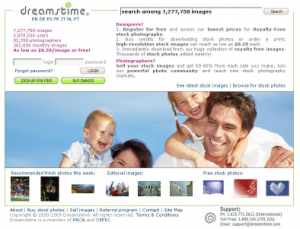
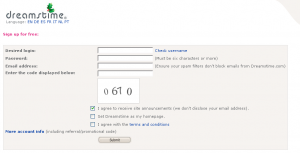
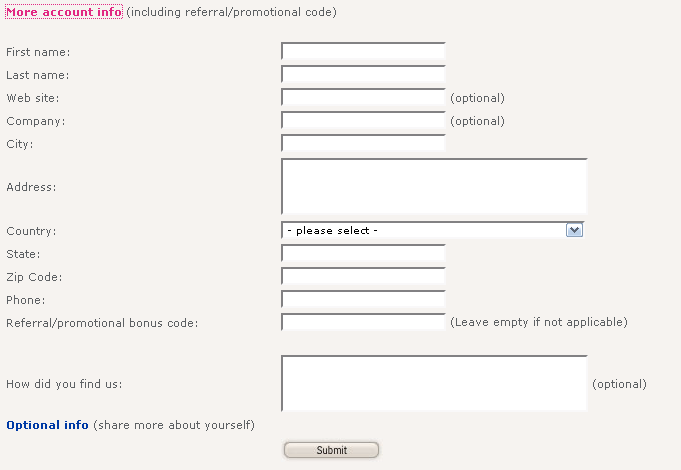




Прошел регистрацию на dreamstime . Как загружать уже готовые работы (вектор) на фотобанк
Отвечу на оба вопроса здесь.
Dreams говорит о том, что ему нужны в JPG, а все остальное по желанию автора. Но, как показывает практика, вектора у покупателей этого стока пользуются популярностью.
Итак, требования к JPG: от 3 МР до 70 МР, RGB, без шумов и других артефактов. Кроме JPG можно подгружать в качестве альтернативы и такие форматы как AI, PNG, CDR или EPS (причем версия по желанию автора, но все же лучше не грузить выше версии 10.0, так как ее считывает больше графических редакторов). Сама процедура немного запутана, но попробую объяснить пошагово:
1. Сначала загружаем на сайт JPG`и.
Для этого на своей страничке «Management area» нажимаем на кнопочку «Upload Images»(вторая строка, третий столбец) (обратите внимание! нужно нажимать именно на кнопку, а не на надпись ниже нее) и выбираем нужный вид загрузки:
Upload single file — загрузка одного файла. Здесь все просто — жмем обзор, выбираем файл, нажимаем «Submit», ждем окончания загрузки, переходим на «Management area».
Upload multiple files — загрузка нескольких файлов. Для этого нужно проверить, чтобы в браузере стояла галочка в настройках «Использовать JavaScript». Также может понадобиться установка плагина для загрузки. Все необходимое вы найдете на этой же страничке под ссылкой «Click here to activate multiple file uploader». Далее, как и при одиночной загрузке, выбираем файлы, ждем окончания загрузки, переходим на «Management area».
Upload via FTP — если планируете грузить не единожды и не по одному файлу в неделю, советую разобраться с загрузкой по FTP — это самый быстрый и простой способ, используемый большинством стоков. Сначала FTP нужно активировать, а детали профиля будут видны справа внизу на этой страничке.
Нужно отметить, что после загрузки по FTP файлы появятся на сайте не сию же минуту, Dreams обещает задержку от 15 минут до нескольких часов, но обычно это занимает около 3-5 минут. Увидеть, что загружено по FTP до того, как файлы появятся для дальнейших действий можно, нажав на ссылку (History), которая находится под кнопкой «Upload Images» на вашей страничке «Management area».
2. Незаконченные файлы.
Итак, JPG`и загружены, теперь мы снова на страничке «Management area», нажимаем кнопочку «Unfinished Files» (вторая строка, второй столбец) (ниже в скобках видно, сколько файлов ждут обработки). На открывшейся страничке мы видим табличку с нашими файлами — превью, ID, датой загрузки. Далее следуют три кнопки —
COMMERCIAL RF — нужная нам. Тут мы будем описывать нашу работу дальше.
RF (no keywords) — если у вас много денег и мало времени — можете попросить помощи инспектора и за небольшое вознаграждение (40 центов за работу) он сам подберет ключевики и категории.
EDITORIAL — это к редакционным, некомерческим работам. Мы говорим о векторах, так что нам не сюда.
Дальше следует колонка для удаления ошибочно подгруженых изображений. Последняя возможность самостоятельно удалить файл))
3. Прописываем информацию.
Здесь много говорить не стану, надеюсь, вы пользуетесь IPTC. Объясню лишь несколько пунктов.
В поле «Description*» стоит написать: Additional format EPS 10.0 (например, если у вас 10-й), чтобы покупатель знал, что может найти вектор.
В категориях нужно обязательно выбрать «Illustrations&Clipart > Vector» хотя бы в одной.
Ключевики только одним словом, фраз нет.
Первая галочка в блоке описания — согласия с правилами и условиями загрузок.
Вторая — согласие на то, что в случае отказа ваше изображение будет доступно для скачивания по лицензиям RF-LL бесплатно.
Галки в блоке «Rights management area»:
Первая — подтверждение эксклюзивности изображения.
Вторая — согласие на Web-использование.
Третья — согласие на печатное использование.
Четвертая — согласие на продажу прав. В случае такой покупки, вам придется удалить изображение из всех портфолио на всех стоках, сайтах и блогах.
Все заполнили — жмем «Submit».
4. Альтернативный формат.
Сразу после подтверждения нас выбрасывает на страничку загрузки альтернативного формата — вот тут мы подгружаем наши вектора. По одному. Не очень удобно, но как есть.
Если вы не успели нажать «Обзор», вас вынесет на страничку незаконченных файлов. Ничего страшного — вы можете подгрузить вектора со странички «Pending Files», на которую можно перейти с «Management area», нажав соответствующую кнопку (вторая стока, четвертый столбец). Здесь мы видим наши файлы, отправленные на рассмотрение и приблизительное время, через которое их проверят (время очень не точное). Также хочу отметить, что альтернативные файлы можно подгрузить только файлам, которые не проверяют или уже согласовали. Для этого жмем кнопочку «Edit» и в самом низу, перед кнопками подтверждения, видим поле для загрузки альтернативных форматов. Выбираем файл, ждем окончания загрузки, нажимаем «Submit».
Ура! Загрузка вектора завершена! Осталось дождаться согласования.
Одно маленькое но! Если вы не успели подгрузить вектор, а файл ушел на проверку (не ждет, а именно уже проверяется), его могут не принять из-за отсутствия указанного в описании формата или ключевиков типа «vector», «eps» и т.д. Старайтесь подгружать вектора сразу же!
Еще один нюанс — на Dreamstime есть лимиты загрузок, но они достаточно велики.
Надеюсь, все объяснила. Будут еще вопросы — пишите, отвечу. Желаю удачи!
За статью спасибо, все разложено по полочкам, достаточно много кто интересуется фотобанками и это будет полезно
Здравствуйте! Мне 47 лет, я не так давно научился пользоваться интернетом (отходя от яндекса в другие просторы), не могли бы Вы объяснить — как сделать так, чтобы Ваш великолепный блог приходил мне на электронную почту? Мало где найдеш действительно то, что нужно! Заранее примного благодарен за подаренное мне время! Надеюсь на Ваш ответ, возможно и я Вам пригожусь.
Добрый день, Алексей!
В конце каждой статьи, есть формочка для того, чтобы подписаться на обновления на почтовый ящик, вводите адрес своей почты и жмите кнопку и все.
Здравствуйте! Ваш блог мне очень понравился, не могу подключить rss ленту, может я что-то не то делаю — подскажите пожалуйста куда нажимать, и работает ли она у Вас вообще? Заранее благодарен!
Жмите на оранжевую иконку Feeburner внизу страницы и будет Вам счастье
Здравствуйте! Мне близка ваша тематика и даже планирую создать блог такого же направления. Могли бы вы, если вас не затруднит, выслать мне на почту информацию как с вами связаться, к сожалению на сайте электронного адреса не нашла, а хотелось бы услышать ваш совет. Заранее спасибо!